SAP GRC - Instalação e Configuração
Quando você instala o SAP GRC, há várias configurações e definições que você precisa executar no GRC. As principais atividades incluem -
Criação de conectores em GRC
Configurando AMF para usar os conectores
Criação de conectores de retorno de chamada
A criação de conexões em GRC é o processo padrão de criação de conexão RFC usando T-Code - SM59
SAP GRC está disponível em SAP Easy Access → na pasta Governance Risk Compliance.
Step 1 - Abra o menu SAP Easy access e use T-Code - SPRO

Step 2 - Vá para Governança, Risco e Conformidade em Referência SAP IMG → Configurações de Componente Comum → Estrutura de Integração → Criar Conectores
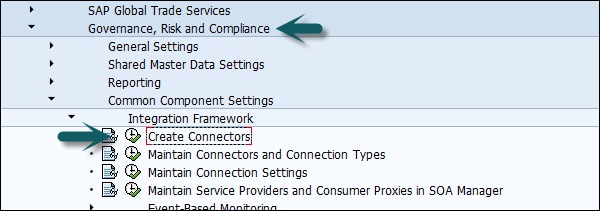
Step 3 - Criar conector é um atalho para a criação da conexão SM59.
Step 4 - Para ver as conexões existentes, vá para Manter conectores e tipos de conexão -

Você pode ver os tipos de conectores conforme mostrado abaixo. Esses tipos de conectores podem ser usados para configuração para diferentes fins -
Os conectores do sistema local são usados para integração com o aplicativo SAP BusinessObjects Access Control para monitorar a segregação de violações de deveres
Conectores de serviço da Web são usados para fontes de dados de parceiros externos (consulte a seção)
Os conectores do sistema SAP são usados em todos os outros casos.
Step 5 - Vá para Connection Type Definition guia -

Step 6- Defina quais dos conectores previamente definidos no SM59 podem ser usados no monitoramento. Vá para definir conectores

Step 7- Na tela você pode ver um nome de conector - SMEA5_100. Este é um conector que mostra um conector para um sistema ECC.
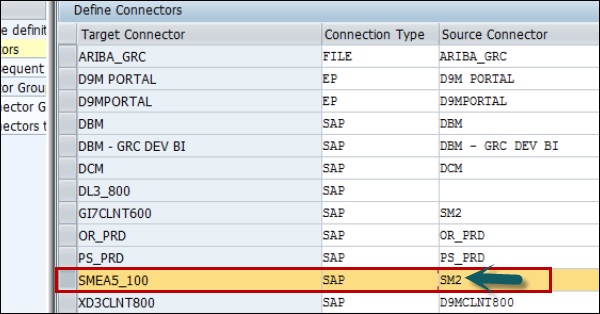
A terceira coluna que lista o nome de um conector que é definido no sistema monitorado e que está configurado para apontar de volta para o sistema GRC sendo configurado aqui.
SMEA5_100 é outro conector no sistema GRC e aponta para um sistema ERP que deve ser monitorado. SM2 é um conector no sistema ECC e aponta para o sistema GRC.
Step 8 - Definir tela de grupo de conectores no lado esquerdo.

Step 9 - Aqui você deve garantir que todas as configurações do conector para monitoramento automatizado devem pertencer ao grupo de configuração chamado Automated Monitoring como mostrado acima em define automated monitoring connector group.
Step 10 - Vá para assign connectors to connector group no lado esquerdo.

Step 11 - Atribua o conector ao grupo de conectores AM conforme mencionado na captura de tela acima.
Step 12 - Vá para Maintain Connection Settings no menu principal como na imagem a seguir.
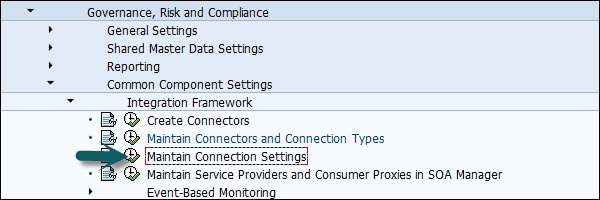
Step 13 - Você precisa inserir o cenário de integração desejado, insira AM como na imagem a seguir -
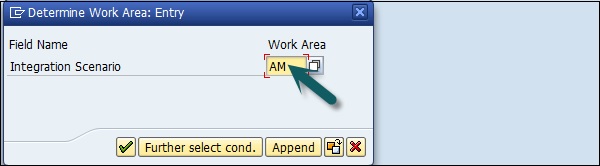
Step 14- Clique na marca de seleção verde, conforme mostrado na imagem acima; você será direcionado para a tela a seguir com nove subcenários.
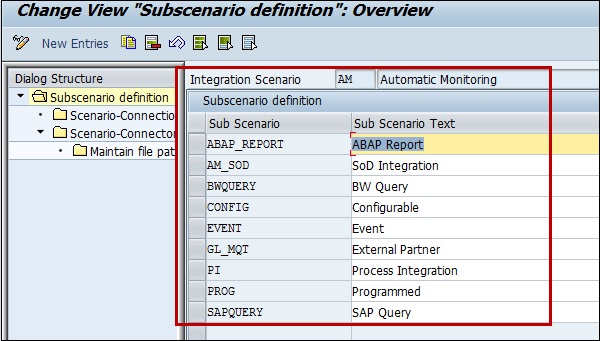
A caixa destacada mostra nove entradas chamadas subcenários e representam os diferentes tipos de fontes de dados e regras de negócios com suporte no Controle de Processo 10.
Step 15 - Para que o sistema seja monitorado, você precisa vincular o conector correspondente a esse subcenário.
Step 16 - Selecione o subcenário que você deseja configurável e, em seguida, escolha o link do conector do cenário no lado esquerdo, conforme mostrado abaixo -

Step 17 - Você será direcionado para a seguinte tela -
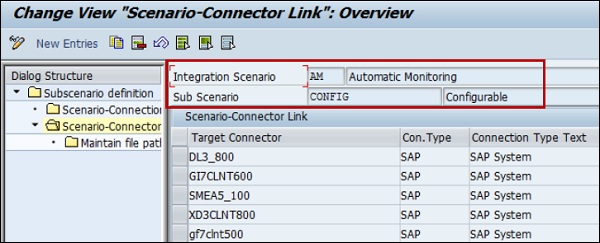
Step 18 - Agora, o conector que você deseja usar para esse cenário ainda não está na lista para esse subcenário,
- Você pode clicar no botão Novas Entradas na parte superior para adicioná-lo.
- Você pode seguir estas recomendações para adicionar subcenários -
- Aplicativos ABAP - relatório ABAP, consulta SAP, programa configurável
- SAP BW - consulta BW
- Sistema Não SAP - Parceiro Externo
- Integrador de processos - PI
- Sistema GRC - integração SoD
